Satura rādītājs
Šajā pamācībā ir sniegti norādījumi par to, kā atspējot, atinstalēt vai atkārtoti instalēt OneDrive operētājsistēmā Windows 10/8/7. Kā jūs, iespējams, zināt, Microsoft OneDrive lietotne ļauj viegli uzglabāt personiskos failus un fotoattēlus mākonī, lai tie būtu pieejami no jebkuras ierīces, kuru izmantojat.
Taču daudziem lietotājiem OneDrive nav nepieciešams vai ar to rodas problēmas.

Ja ar OneDrive rodas problēmas vai vēlaties atinstalēt vai atkārtoti instalēt OneDrive operētājsistēmā Windows 10, izpildiet tālāk sniegtos norādījumus.
1. daļa. OneDrive atspējošana Windows starta režīmā2. daļa. OneDrive atinstalēšana no Windows.3. daļa. OneDrive pārinstalēšana.
1. daļa. Kā novērst OneDrive palaišanu Windows starta laikā (Windows 10/8/7). (Windows 10/8/7)
OneDrive ir iepriekš instalēts operētājsistēmā Windows 10, un pēc noklusējuma tas tiek palaists, startējot Windows. Ja vēlaties atspējot OneDrive darbību fonā:
1. Ar peles labo pogu noklikšķiniet uz OneDrive ikonas  no darbalaika joslas un noklikšķiniet uz Iestatījumi .
no darbalaika joslas un noklikšķiniet uz Iestatījumi .
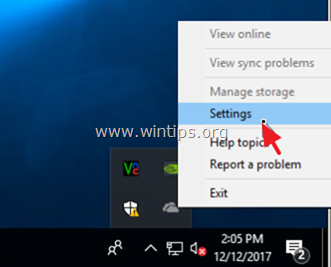
2. Tad noņemiet izvēles rūtiņu Automātiska OneDrive palaišana, kad pierakstos operētājsistēmā Windows.
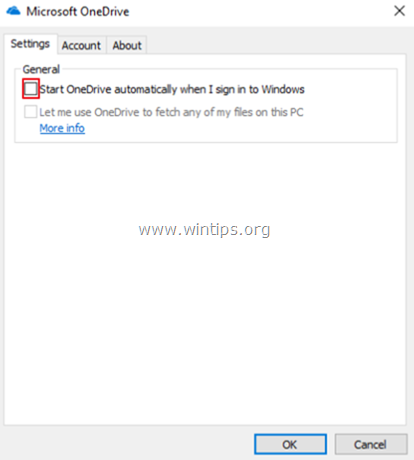
2. daļa. Kā atinstalēt OneDrive operētājsistēmā Windows 10/8/7.
Lai pilnībā noņemtu OneDrive no sistēmas, varat izmantot vienu no šādām divām metodēm:
1. metode: OneDrive atinstalēšana no vadības paneļa.
1. Meklēšanas lodziņā ierakstiet vadības panelis
2. Noklikšķiniet uz Vadības panelis .
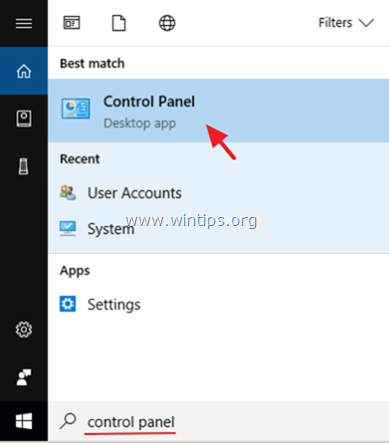
3. Noklikšķiniet uz Programmas atinstalēšana.
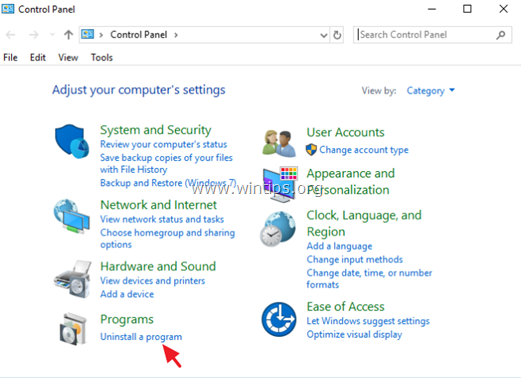
4. Izvēlieties Microsoft OneDrive un noklikšķiniet uz Atinstalēt .
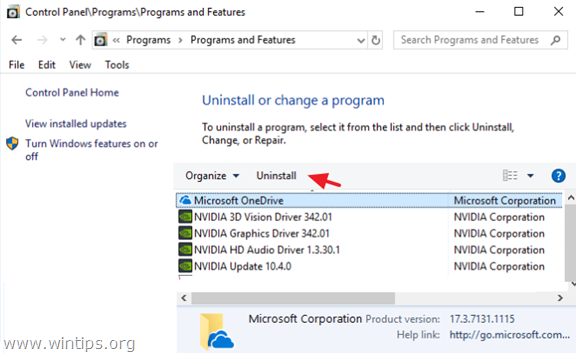
Piezīmes:1. Ja vēlaties noņemt arī OneDrive saīsni no Explorer sānjoslas, izlasiet šo rakstu: Kā noņemt OneDrive no Explorer paneļa.
2. Ja nākotnē vēlaties atkārtoti instalēt OneDrive, izlasiet tālāk sniegtos norādījumus.
2. metode: OneDrive atinstalēšana, izmantojot komandu uzvedni.
One Drive atinstalēšana no komandrindas:
1. Atveriet komandu uzvedni kā administrators. Lai to izdarītu:
a. Meklēšanas lodziņā ierakstiet: cmd (vai komandu uzvedne ).
b. Ar peles labo pogu noklikšķiniet uz komandu uzvedne (rezultāts) un izvēlieties Palaist kā administrators .
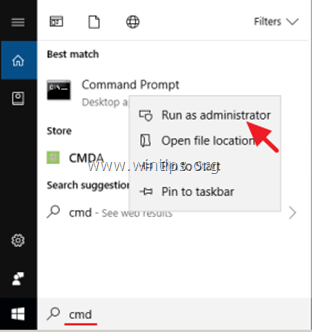
2. Komandu uzvednes logā ievadiet šādu komandu atbilstoši Windows versijai un nospiediet Ievadiet :
- Ja izmantojat 64 bitu sistēma, tips:
- %Systemroot%\SysWOW64\OneDriveSetup.exe /uninstall
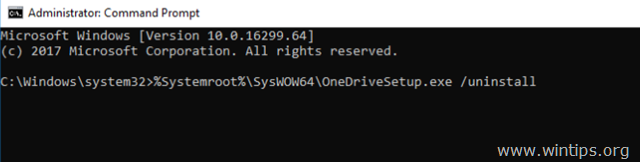
- Ja izmantojat 32 bitu sistēmas tips:
- %Systemroot%\System32\OneDriveSetup.exe /uninstall
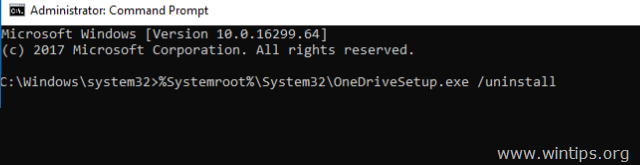
3. Ja nākotnē vēlaties atkārtoti instalēt OneDrive, izpildiet tālāk sniegtos norādījumus. Ja vēlaties noņemt arī OneDrive saīsni no pārlūka sānjoslas, izlasiet šo rakstu: Kā noņemt OneDrive no pārlūka paneļa.
Daļa 3. Kā pārinstalēt OneDrive operētājsistēmā Windows 10/8/7.
1. metode: Instalējiet OneDrive no vietējā avota.
1. Atveriet komandu uzvedni kā administrators. Lai to izdarītu:
a. Meklēšanas lodziņā ierakstiet: cmd (vai komandu uzvedne ).
b. Ar peles labo pogu noklikšķiniet uz komandu uzvedne (rezultāts) un izvēlieties Palaist kā administrators .
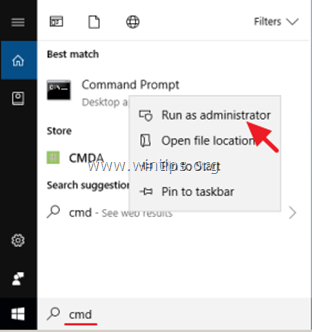
2. Komandu uzvednes logā ievadiet šādu komandu atbilstoši Windows versijai un nospiediet Ievadiet :
- Ja izmantojat 64 bitu sistēma, tips:
- %Systemroot%\SysWOW64\OneDriveSetup.exe
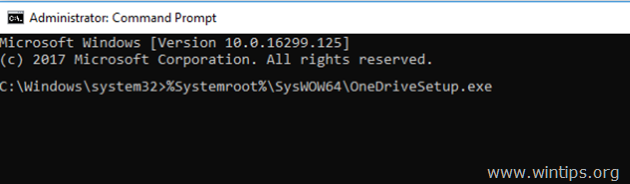
- Ja izmantojat 32 bitu sistēmas tips:
- %Systemroot%\System32\OneDriveSetup.exe
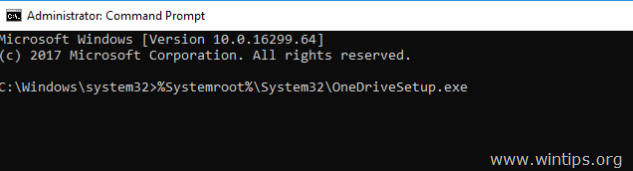
2. metode: Lejupielādēt un instalēt OneDrive no Microsoft .
1. Lejupielādēt OneDrive (Avots: https://onedrive.live.com/about/en-hk/download/)
2. Atveriet "OneDriveSetip.exe" un izpildiet ekrānā redzamos norādījumus, lai datorā instalētu OneDrive.
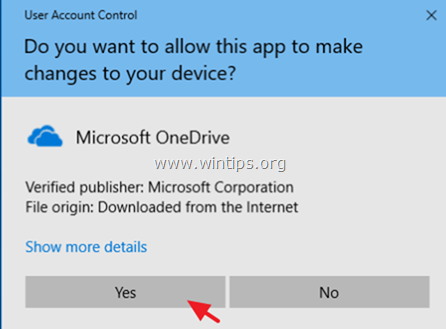
Tas ir viss! Ļaujiet man zināt, vai šī rokasgrāmata jums ir palīdzējusi, atstājot komentāru par savu pieredzi. Lūdzu, ielasiet un dalieties ar šo rokasgrāmatu, lai palīdzētu citiem.

Endijs Deiviss
Sistēmas administratora emuārs par Windows





